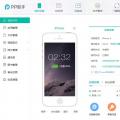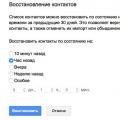Скидання телефону "Андроїд" до заводських налаштувань є процедурою, при якій видаляються всі дані на пристрої. Цей процес відновлює його до такого стану, в якому він знаходився на момент його придбання. Єдине, що залишається незмінним у результаті – це оновлення операційної системи. Це означає, що якщо ви скинете свій Android-пристрій на заводські налаштування за замовчуванням, оновлювати платформу повторно вам не потрібно.
Що це означає?
З якої причини користувачі роблять відновлення заводських налаштувань «Андроїд» (смартфона чи планшета)?
Багато в чому процес скидання налаштувань подібний до професійного очищення зубів стоматологом. Усі забруднення видаляються, залишаючи чистоту. Тому жорстке перезавантаження є безцінним інструментом для усунення несправностей. Однак є кілька інших причин для проведення такої дії. На цьому варто зупинитися докладніше.
Усунення несправностей
Найчастіша причина для скидання телефону «Андроїд» до заводських налаштувань – необхідність усунути проблеми, з якими ви стикаєтеся під час роботи зі своїм смартфоном, та які неможливо виправити. Це може бути будь-що: від постійного зависання до появи нових додатків за умовчанням. Наприклад, браузер Chrome перестає працювати, стаючи нестерпно повільним. Перед тим, як повернути телефон «Андроїд» до заводських налаштувань, спробуйте спочатку перезавантажити його, перевіривши швидкість вашого інтернету, а також виконати будь-які інші дії щодо усунення несправностей. Відновлення до первинних налаштувань - це варіант, до якого ви звертаєтесь, коли решту виконати не вдалося.

Продаж
Ще одна поширена причина жорсткого перезавантаження пристрою – його продаж або передача в інші руки. Напевно, ви не захочете передавати свій смартфон або планшет без стирання всіх даних на ньому, а скидання до заводських налаштувань - найкращий спосіб зробити це.
Налаштування гаджета
Питання про те, як повернутися до заводських налаштувань на «Андроїд», актуальне й у тому випадку, якщо ви придбали старий смартфон або планшет, навіть якщо пристрій вже очищений та готовий до використання. Якщо ви отримували пристрій не від близького друга або члена сім'ї, ви не повинні вважати, що операційна система знаходиться в чистому стані. У сучасні гаджети ви можете ввести дані про ваші платіжні картки та особисті документи, тому важливо забезпечити безпеку.

Як повернутися до заводських налаштувань на «Андроїд»?
Пам'ятайте, що ця процедура знищить усі дані на вашому планшеті чи смартфоні. Тому важливо виконати резервне копіювання збережених даних з девайса. Від Android Marshmallow (6.x) і далі, ваш гаджет має бути налаштований на автоматичне повернення до хмарного сховища Google. Ви також можете завантажити таку програму, як Ultimate Backup, яка призначена для резервного копіювання вашого пристрою вручну.
Як скинути налаштування на "Андроїді"? Спочатку перейдіть до програми «Параметри».

Перейдіть вниз і натисніть «Резервне копіювання та скидання» у розділі «Приватність». У верхній частині параметра "Резервне копіювання моїх даних" має бути встановлено значення "Увімк.". Якщо налаштування стоїть на «Вимк.», перемкніть його.
Перед тим, як скинути налаштування на "Андроїді", підготуйте ваш девайс. Ви повинні підключити його до джерела живлення та переконатися, що телефон підключено до мережі Wi-Fi для резервного копіювання. Краще залишити його так на ніч. Поставте пристрій на заряджання щонайменше на кілька годин.
Як тільки цей час пройде, натисніть «Відновити заводські дані» у нижній частині екрана, щоб стерти всі дані та повернути гаджет у стан «як новий». Ви повинні підтвердити свій вибір на наступному екрані.
Що робити далі?
Як повернутися до заводських налаштувань на "Андроїд", виконавши попередній крок? Ваш девайс повинен перезавантажитись. У цей час на екрані може відображатися індикатор, який показує процес видалення інформації. Після завершення операційна система перезапуститься і завантажиться в тому вигляді, в якому вона була налаштована при першому включенні "з коробки". Весь процес займе лише кілька хвилин.
Якщо пристрій Android зависає або не завантажується належним чином
Як повернути телефон «Андроїд» до заводських налаштувань, якщо він завис? Тут все стає трохи складнішим. Можна виконати скидання обладнання, перейшовши в режим відновлення Android, але, на жаль, вхід до нього залежить від бренду та моделі вашого девайсу. Зазвичай це запускається утриманням певного набору клавіш на девайсі. На більшості пристроїв необхідно утримувати кнопки зменшення гучності та живлення, але деякі гаджети мають зовсім інші конфігурації.

Способи та процедури жорсткого скидання можуть відрізнятися
Процедура скидання пристрою до заводських налаштувань зазвичай включає натискання кількох клавіш. Комбінація кнопок, натискання на які ви повинні виконати, залежатиме від конкретної марки та моделі телефону, а також від того, яка версія ОС Android зараз працює на пристрої. Наприклад, при використанні дистрибутива платформи до 4.0 (Ice Cream Sandwich) OS, вам може знадобитися один метод, при оновленні девайсу до більш сучасних версій ОС - зовсім інший. Тому важливо бути уважним. Вам також може знадобитися кілька спроб скидання пристрою, щоб все пройшло правильно.
Команди кнопок для скидання телефону
Чому ж існує багато різних способів доступу до режиму відновлення? Це зроблено зовсім не для того, щоб заплутати вас. Виробники просто хочуть, щоб користувачам було непросто випадково запустити жорстке скидання. Оскільки цей режим відновлення стирає всі дані, краще докласти певних зусиль для його активації, а не натиснути випадково. Іноді також використовується пароль заводських налаштувань "Андроїд", без введення якого ви не зможете запустити цю дію.
Коли ви отримуєте доступ до режиму відновлення, використовуйте клавіші гучності, щоб вибрати потрібну команду. Це може бути пункт меню «стерти» або «видалити» дані. Він може називатися і "виконати скидання налаштувань". Точне формулювання може змінюватись в залежності від виробника девайсу. Більшість девайсів застосовують кнопку живлення як клавішу «Введення», тому натисніть саме на неї, зробивши вибір. Для завершення процесу скидання може знадобитися кілька хвилин.
Переконайтеся, що пристрій вимкнено
У більшості випадків виконання жорсткого скидання вимагає, щоб гаджет був повністю вимкнений. Тому переконайтеся, що ви вимкнули пристрій, а не просто заблокували. Якщо ваш девайс серйозно завис, і ви не можете вимкнути його за допомогою кнопки живлення, вам може знадобитися витягнути батарею, порахувати до десяти, а потім знову вставити її.
Крім того, переконайтеся, що пристрій не підключено до зарядного пристрою. Інакше скидання не працюватиме.
Що важливо пам'ятати?
Перед тим, як повернутись до заводських налаштувань на «Андроїд», обов'язково враховуйте деякі факти. Пам'ятайте, що жорстке скидання є постійним і його не можна скасувати. Він видаляє всі персональні дані та завантажений контент на телефоні. Разом з тим, цей процес не вплине на вміст вашої картки пам'яті або будь-що інше, збережене на SIM-картці. Такий контент може включати картинки, мелодії дзвінка, тексти і т.д.

Скидання пристрою до заводських налаштувань зазвичай виправляє помилки програмного забезпечення, видаляє віруси тощо. З цієї причини намагайтеся виконувати резервне копіювання вашого пристрою регулярно, а не лише за необхідності. Найчастіше трапляється так, що коли вам потрібно виконати скидання налаштувань, ви вже не зможете виконати резервну копію, оскільки пам'ять пристрою вже пошкоджено.